每个人的邮箱都有一定的容量,当邮箱里的邮件超过容量百分之八十的时候,邮箱服务器就会发出告警邮件,如果邮箱满了不进行清理的话,则无法收到新的邮件。不定期的登录邮箱服务器进行邮件删除是一种方法,本文将介绍另外一种方法,设置后系统将会根据设置的规则定期的自动进行邮件的删除,这将会给我们使用邮箱的过程中带来很大的方便。
方法/步骤
打开一个已经正常添加了邮箱帐号的Windows Live Mail工具,效果如下图2;
- 软件名称:
- Windows Live Mail(微软Live邮件客户端) V14.0.8117.416 简体中文版
- 软件大小:
- 23.7MB
- 更新时间:
- 2014-05-08

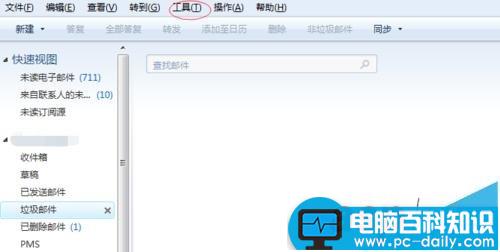
在Windows Live Mail的上方菜单栏中找到“工具”并单击他,出现如下图中的菜单选项,单击“账户”菜单,如下图中标红的位置,将会弹出图2 的对话框。
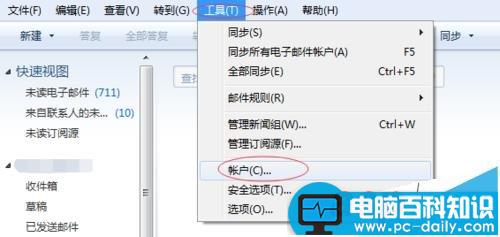
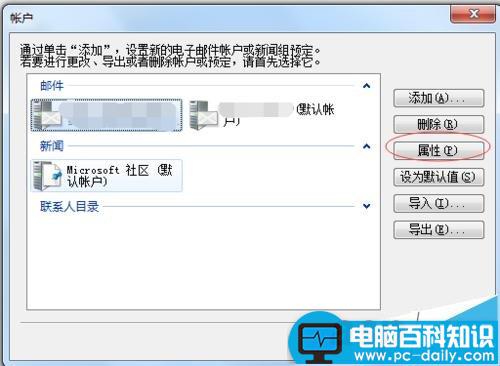
如果有多个帐号,必须对各个帐号进行逐一配置。选中一个帐号后,点击第二个步骤中图2的对话框中的“属性”,见图中标红的位置,弹出新的对话框,如下图。
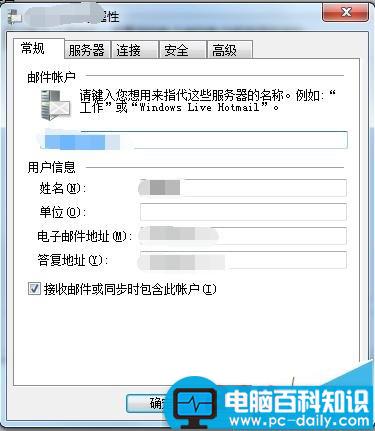
在“属性”对话框中切换到“高级”页签,如下图标红的位置。
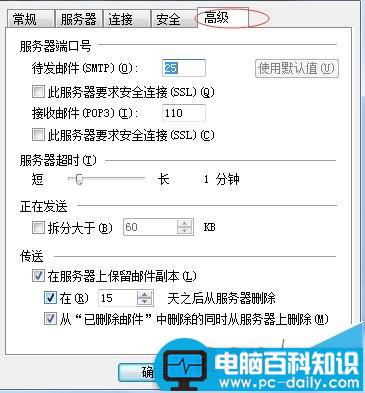
这是最重要的一步了,请看好配置,请将“传送”中“在服务器上保留邮件副本”的选项勾上,在紧接的下一行同样进行打勾,并对天数进行调整,如下图截屏中标红的位置。
范例中设置15天是指邮件在服务器上只保存15天,到第16天的时候服务器自动会把15天前的邮件进行删除,用户可以根据自己的邮件数量来调整这个天数。
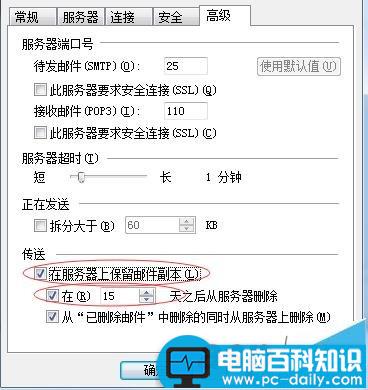
配置好了之后,点击“应用”,然后再点击“确定”,自动退出属性对话框,完成了自动删除邮件的设置。
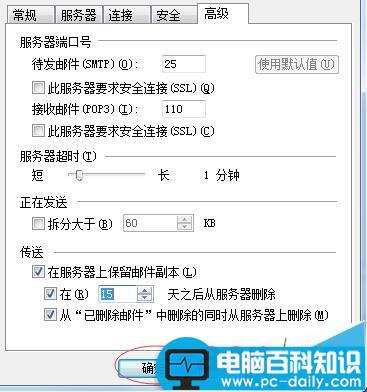
如果有多个帐号,请重新选择账户后重复3,4,5,6的步骤进行配置就好。
配置了这个自动删除邮件后,就不用再担心邮箱服务器满而接收不了新邮件的问题了。但是这样操作也有另外一个问题,如果是重要的邮件,在看完之后切记要进行手动保存一下,否则在自动删除后就会导致该邮件的缺失。